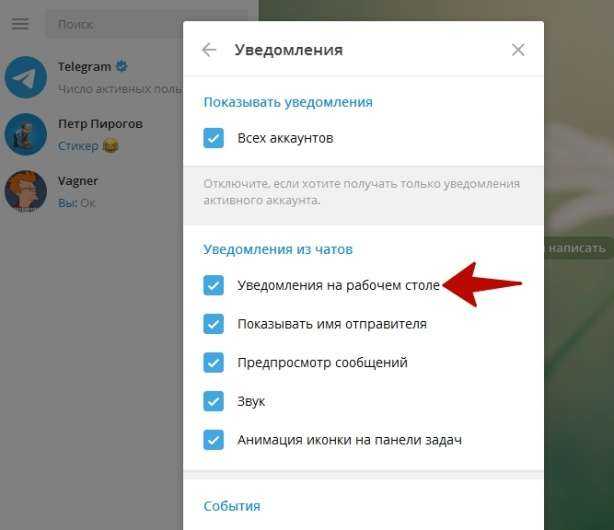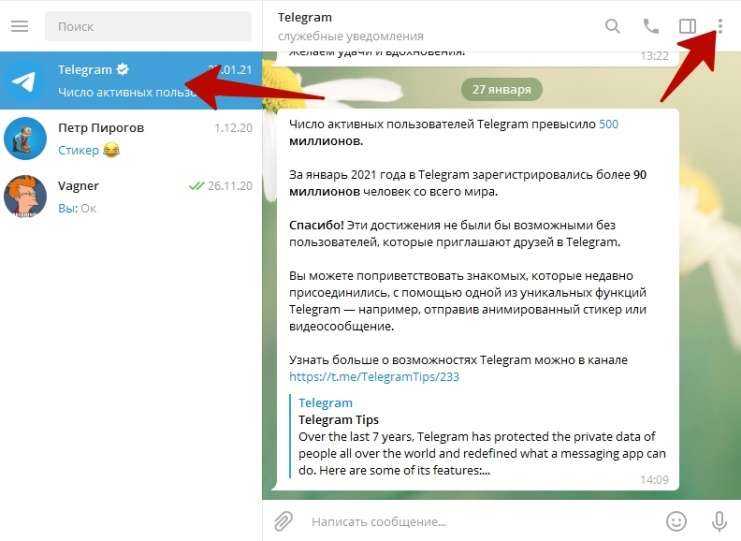Как поставить голосовое на уведомление Телеграм
Ну и вишенка на торте — голосовое сообщение для любого уведомления в Телеге. Честно говоря, я слабо представляю, кому это может понадобиться, но читатели в нашем Telegram-чате уже давно спрашивают нас об этой функции. Спросили — рассказываем:
- Откройте Telegram на iPhone.
- Затем перейдите в чат, где находится нужный голос.
- Нажмите и удерживайте сообщение, пока не появится контекстное меню.
- В контекстном меню нажмите кнопку Сохранить звук.
- Далее откройте профиль нужного вам человека, нажмите «Звук» — «Настройки» и в разделе «Звуки Telegram» выберите сохраненную мелодию.
Настройка звука в уведомлениях — далеко не единственная новая функция в корзине. Кроме того, разработчики серьезно доработали автоматическое удаление сообщений, добавили больше анимированных эмодзи, поработали с ботами и многое другое.
Звонки в Телеграм: настройка и фишки
Вообще Телеграм способен по-настоящему порадовать своих пользователей гибкой настройкой функции звонков. Как только вы начнете пользоваться звонками, Телеграм на iOS предложит вам добавить специальную вкладку для звонков на главном экране.
Помимо этого, можно использовать вкладку «Звонки» в разделе «Последние звонки» в меню «Настройки». В случае с Android вкладка вызова доступна в главном меню. А сейчас давайте разберемся во всех функциях и возможностях звонков в Телеграм.
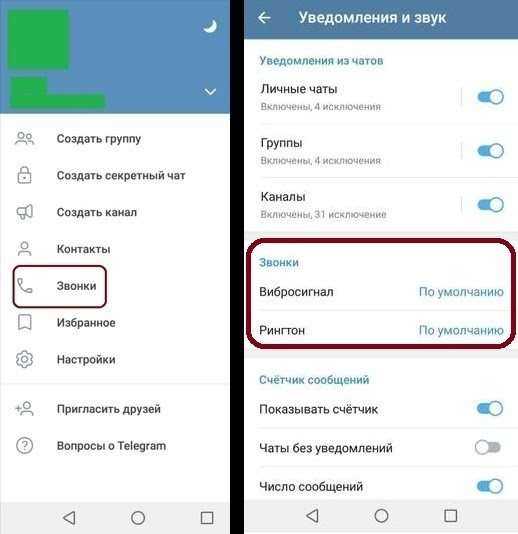
Как включить
Для того, чтобы активировать функцию звонков через Телеграм, Вам нужно попросить кого-нибудь из своих абонентов набрать вас в мессенджере. Например, можно сделать это в одном из чатов. Когда вам позвонят и вы ответите на звонок, у вас появится специальная кнопка в виде телефонной трубки, а функция звонков через Телеграм будет активирована.

Как отключить
Чтобы отключить звонки в Телеграм вам нужно выполнить следующие действия: открыть ваш Telegram, нажать на кнопку в виде трех полос в верхнем левом углу, затем зайти в “Настройки”, выбрать “Конфиденциальность” и перейти во вкладку “Звонки”. В звонках вам необходимо выбрать пункт “Никто”.
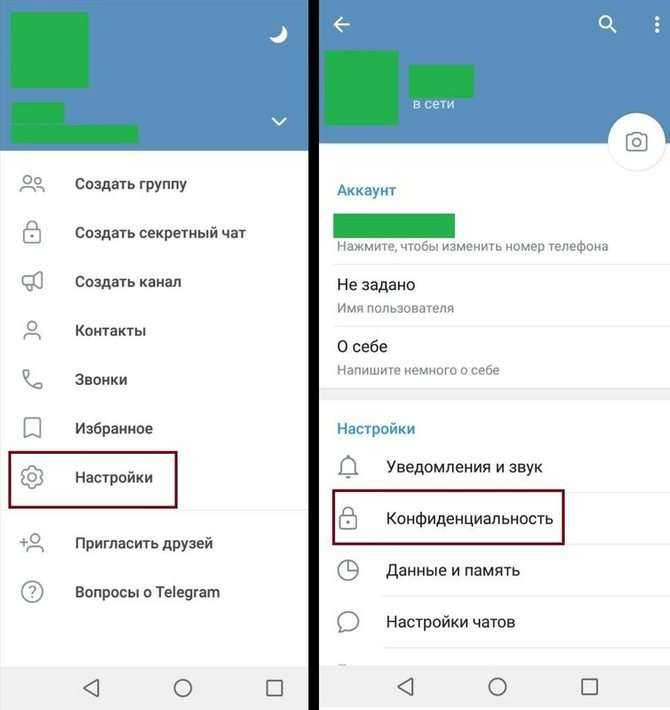
В той же вкладке, только немного ниже вы можете отключить функцию звонков Peer-to-Peer. Эта функция обладает рядом положительных свойств, обеспечивая высокое качество звука и передачи данных, но вместе с тем, когда она включена, эта функция может позволить недобросовестным людям узнать ваш IP-адрес без вашего разрешения.
Поэтому, если не пользуетесь звонками регулярно, и если вы хотите скрыть свой IP адрес, то рекомендуем функцию отключать.
️
Если вы не понимаете значения Peer-to-Peer, тогда не изменяйте настройки этой функции, оставьте все по умолчанию.
Кто может мне звонить

Выбор круга тех, кто может Вам звонить в Телеграме осуществляется в той же самой вкладке, что и запрет звонков. Ваш путь будет таким же, как в предыдущем пункте: Телеграм — “три полоски” — ”Настройки” — “Конфиденциальность” — ”Звонки”.
Однако в этом случае, вам предстоит сделать выбор: позволить принимать вызовы только вашим контактам или вообще всем пользователям мессенджера Телеграм.
Зайдите во вкладку “Звонки” (как описано выше) и поставьте галочку на один из предложенных мессенджером вариантов.
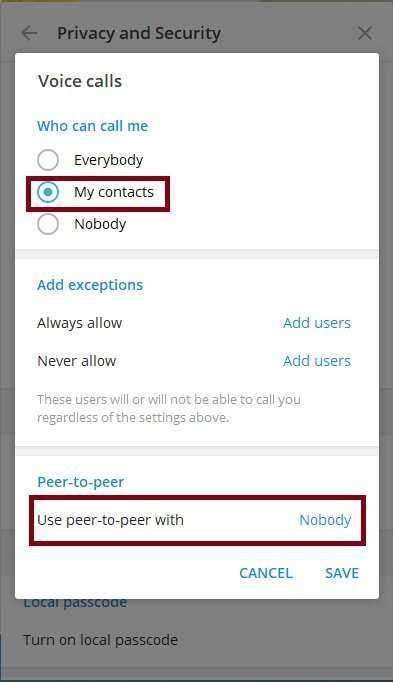
Автоответчик в Telegram

Скачайте себе любое приложение для автоматических ответов, например приложение IM Auto Reply. Приложение обладает функционалом автоответчика для целого ряда мессенджеров, не исключая и Телеграм. При этом не понадобится доступ к вашей учетной записи, достаточно лишь предоставить право читать ваши уведомления.
Что очень ценно, функции IM Auto Reply можно активировать отдельно, только для некоторых контактов в Телеграм.

Также, вы можете выбрать посекундный тайминг, через который будет автоматически отправляться ваше сообщение в ответ и определить количество раз: или это будет однократная отправка авто-сообщения или повторение после каждой попытки абонента связаться с вами.
Кроме этого, возможна гибкая настройка ответа автоответчика в зависимости от присланного вам сообщения. Так, например, на короткое “Привет” можно настроить зеркальный ответ, если же сообщение будет более длинное, то приложение отсылает другую, заранее согласованную вами фразу.
Кроме этого в Телеграм с помощью специального конструктора ботов “Livegram Bot” возможно создать и настроить собственный бот-автоответчик.
Настройка и отключение оповещений на ПК с Windows
Компьютерная версия Телеграм имеет схожий интерфейс с Android, поэтому, процедура настройки будет идентична. Хотя внешний вид меню отличается.
- Запустив мессенджер на ПК, переходим в его настройки.
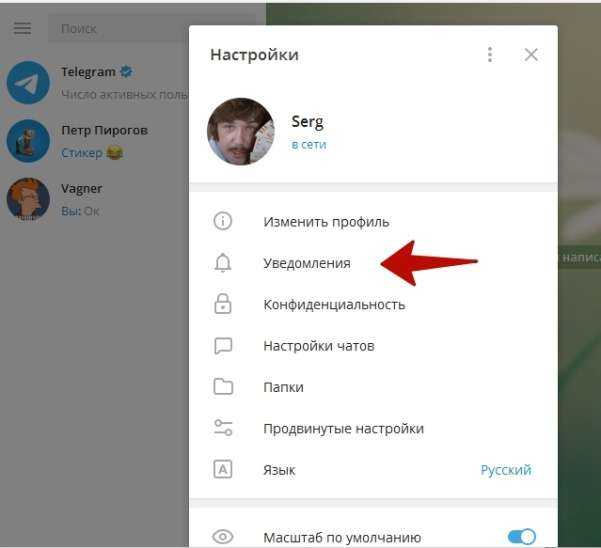
- Выбираем пункт «Уведомления».
- В следующем меню снимаем галочку с пункта «Уведомления на рабочем столе».
- Если раздражает звук – можно отключить только его, выбрав пункт «Звук» (Sound).
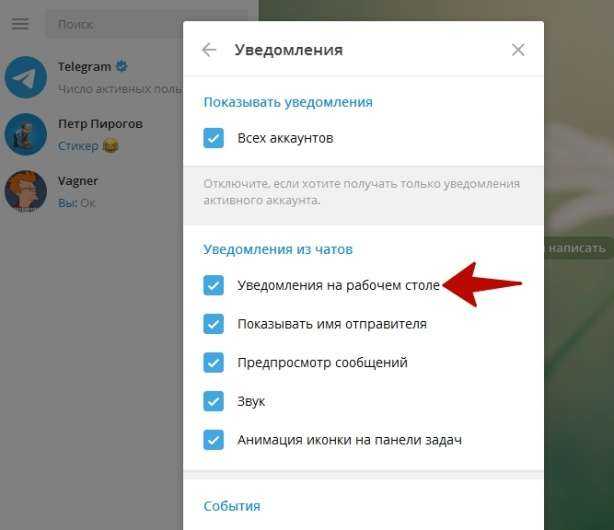
Рассмотрим вариант, когда требуется отключить уведомления Телеграм или звук только у сообщений от конкретного пользователя или канала.
- Для этого заходим в его профиль.
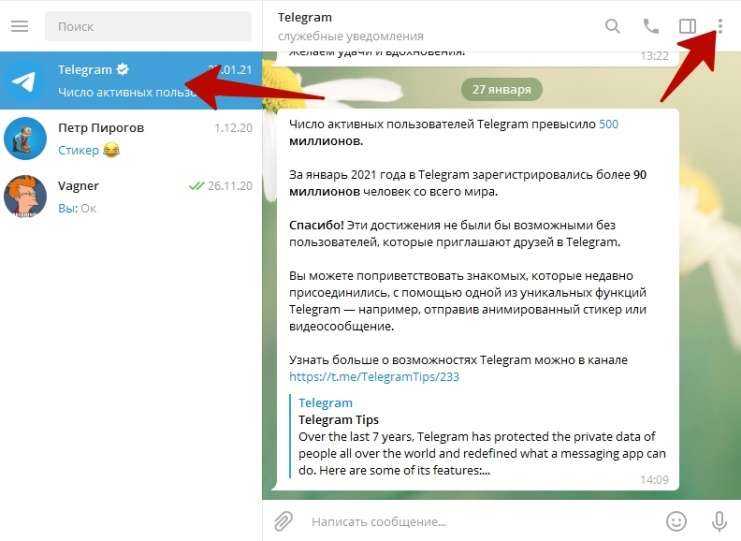
- В правом углу вызываем меню, нажав на 3 точки.
- В появившемся подменю выбрать нужно действие – «Отключить уведомления».
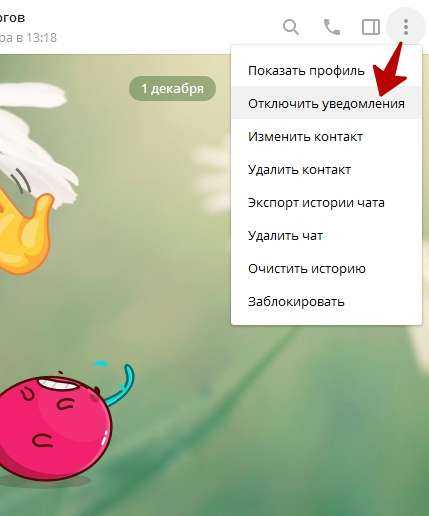
Мессенджер также предложит сделать это с временным интервалом: на несколько часов, несколько дней или навсегда.
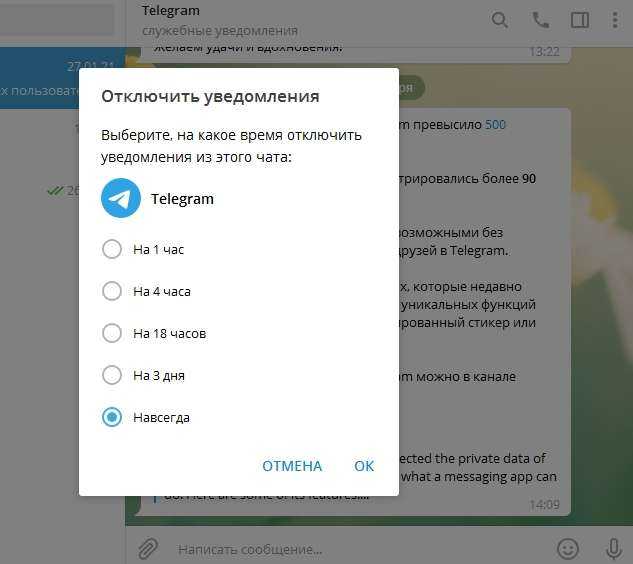
Надеюсь, вы нашли ответ на свой вопрос. Самый простой способ отключить уведомления в Телеграмм — это открыть чат с пользователем, канал или группу, и в настройках выбрать Отключить уведомления. Если же вы хотите настроить уведомления в Телеграмм, то заходите в раздел настроек. Там отдельно можно указать, должен показываться текст для уведомлений от группы, личного чата или канала. Также для них всех можно выбрать разный звук оповещения и цвет светодиода.
Завершение
Разработчики Телеграмма позволяют тонко и практично подстроить мессенджер под себя за счет обильных и проработанных системных настроек. К примеру, вы можете изменить пользовательские данные на страничке профиля, задать путь для сохранения персональных данных, а также изменить тему оформления, настроить работу уведомлений, звуков и периодичности.
За вами остается контроль за используемым на медиафайлы трафиком, а также возможность обратиться за помощью к боту или специалисту технической поддержки.
Также радует, что есть возможность экспортировать данные из Телеграмма, защитить персональные данные за счет запрета отображения для всех пользователей или разрешить для контактов.
В компьютерной версии ситуация с системными настройками примерно такая же, только вкладки несколько не так называются. Радует, что для авторизации в системе не нужно мобильное приложение.
В статье представлена исчерпывающая информация по теме, так что вам, дорогие читатели, остается использовать полученные знания на практике. Пробуйте, и у вас все получится!
На компьютере
Ввиду большой популярности Telegram среди разработчиков компания предлагает качественное программное обеспечение для компьютера
Также стоит обратить внимание на веб сайт, предлагающий воспользоваться мессенджером прямо из браузера
Web-версия
Веб телеграм имеет достаточно скудный набор для кастомизации мессенджера и не позволяет настраивать звук входящих сообщений
Важно отметить, в интернете есть несколько сайтов, предлагающих воспользоваться телеграмом прямо в браузере
Desktop
К сожалению, несмотря на огромное количество всевозможных настроек в полноценной программе на ПК в ней нет возможности сменить базовый звуковой файл для приходящих сообщений. Возможно, это изменится в будущем. Если вы хотите первым получать новые обновления, рекомендуем подписаться на бета-тестирование из раздела с продвинутыми настройками.
Теперь вы знаете как поменять звук уведомления в телеграмме используя все актуальные платформы. Рекомендуем не игнорировать всевозможные настройки приложений, зачастую они позволяют настроить среду для общения максимально комфортно. Разработчики современных мессенджеров стараются максимально расширить функционал своих продуктов, так как это привлекает новую аудиторию и позволяет закрепить доверие у старых поклонников.
Чтобы различать сообщения мессенджеров, надо устанавливать индивидуальные звуки для каждого по отдельности. Если звук уведомления стоит в телеграмм по умолчанию, сложно различить кому пришло сообщение
В связи с этим важно изменить звучание уведомления мессенджера telegram. В данной статье рассмотрим вопрос “Как поменять звук оповещения в телеграмм?“.Сменить звук сообщения в телеграмм возможно только в мобильной версии приложения
Как это сделать рассмотрим в пошаговой инструкции.ПОШАГОВАЯ ИНСТРУКЦИЯЗаходим в telegram с мобильного устройства. В верхнем левом углу кликаем на три горизонтальные полосочки и выбираем раздел “Настройки“. В настройках переходим по пункту “Уведомление и звук“. Здесь можно настроить уведомления, звуки сообщений диалогов и групп. Мы же изменим звучание индивидуальных сообщений.В разделе “Сообщения” нажимаем на “Звук“. Откроется список мелодий, где нужно выбрать понравившуюся мелодию и установить её, нажав на “Ок“. Чтобы изменить звучание сообщений в групповых чатах, пройдите в “Уведомление и звук” листаете вниз и в раздел “Группы” и выполняете вышеизложенные действия.Все способы также работают в телеграмм онлайн версии, войти в которую можно бесплатно по адресу: https://web-telegram.net.Также ознакомьтесь с другими настройками в телеграмме:Комментарии (6)ТЕЛЕГРАММ СТАТЬИ:Звонки в телеграмм – как сменить рингтон?Как отключить уведомления в телеграм?Как в телеграмме отключитьКак убрать звук в телеграмме вебКак отключить телеграмм?Как настроить телеграмм?Как отключить уведомления в телеграм десктоп на пкКак скрыть чаты в телеграммеКак в телеграмме поменять номер телефона?
Так и многочисленные присылаемые вам уведомления Телеграмма могут вызвать у вас неприязнь к пользователям или самому мессенджеру. Ведь согласитесь, будучи заняты серьезным делом? когда вам требуется полная сосредоточеность и каждый звук может выбить вас из строя. Для перехода в меню управления звуком и его настройкой проделайте следующие действия:
- Откройте, запустите бесплатное приложение Telegram messenger.
- В меню настроек и кликните по разделу “Уведомления и звуки”.
Здесь можно изменить полностью все параметры касающиеся звуков воспроизводящихся мессенджером. Десктоп версия мессенджера позволяет включать и отключать отображение всплывающих сообщений на рабочем столе, а также отрегулировать их звук и расположение. Вы также можете вовсе отключить все звуки приложения Телеграм.
При желании, подстройте Telegram под себя, изменив настройки профиля.
Также отключение звуков оповещений с каналов и ботов, групп и диалогов, в которых включены звуковые уведомления – Можно отключением через официальный веб телеграм сайт после авторизации по адресу: https://web-telegramm.org.
Веб телеграм умеет обходить блокировку благодаря бесплатным, встроенным Proxy, VPN адресам, вам не надо искать и устанавливать бесплатные прокси сервера.
Как отключить все уведомления
Android
- Разверните боковое меню «Telegram», проведя пальцем от левой части экрана или же нажав три горизонтальные полоски в левом верхнем углу.
- Перейдите в «Настройки» — «Уведомления и звук». Здесь вы увидите отдельные установки для сообщений, групп, а также всего приложения.
- Если вы хотите убрать звонок входящих сообщений, в соответствующем разделе тапните вкладку «Звук», а далее в списке доступных мелодий отметьте «Без звука». Если нужно поменять установки для групп, выполните аналогичное действие в соответствующем разделе.
- Если же нужно избавиться от всех сигналов на уровне программы, в разделе «В приложении» снимите галочки со строк «Звук» и «Звук в чате».
iOS
- В списке бесед в правом нижнем углу экрана тапните вкладку «Настройки», после чего перейдите в раздел «Уведомления и звук».
- Вы увидите, что присутствует возможность отдельной конфигурации для сообщений и групп. В зависимости от того, где вы хотите убрать оповещения, в соответствующем разделе нажмите «Звук», затем отметьте «Нет».
- Если их нужно удалить для всей программы, в меню «В приложении» снимите отметки со строк «Звук» и «Звук в чате».
Windows Phone
- Перейдите в меню установок «Telegram», в «Settings» — «Notifications and sounds».
- Снимите галочку с пункта «Sound» в разделе «Messages», если хотите выключить оповещения для сообщений, «Groups» — если для групп, или «In-app notifications» — для всего приложения.
Компьютер
Поскольку версия «Телеграмма» для компьютера имеет абсолютно одинаковый интерфейс для любой операционной системы, будь то Windows, Linux или Mac OS, процедура не будет ничем отличаться.
- Разверните боковое меню, кликнув три вертикальные полоски в левом верхнем углу экрана.
- Перейдите в «Настройки», затем в разделе «Уведомления» снимите галочку со строки «Звук». Если вы пользуетесь английским интерфейсом программы, разделы будут называться «Settings» — «Notifications» — «Play sound».
От решения проблем до изменения звуков уведомлений в Телеграм
 Лента
Лента
Частые сигналы от множества мессенджеров раздражают не только окружающих, но и самих пользователей, вселяя в них панику, заставляя хвататься за телефон: а вдруг пришло нечто важное? Хотя, даже если вас это не напрягает, вы просто можете не отличить сигнал уведомления из вашего телеграмма от сигнала сообщения коллеги. Узнайте, как изменить мелодию приложения по умолчанию или вообще отключить звук
Как настроить звук сообщений в Телеграм
Чтобы изменить звук уведомления чата:
- В верхнем углу окна чатов найдите значек три полоски полоску. В появившемся меню нажмите на Настройки.
- Найдите пункт «Уведомления и звук». Вы можете настроить: звуки из чата (личный чат, каналы и группы), звонки (установить вибрацию и мелодии), счетчики сообщений, при работе приложения, события и многое другое.
- Далее, например, выберите личный чат. Вы можете установить вибрацию или изменить мелодию вашего смартфона на любую стандартную.
- Также здесь вы можете изменить цвета светодиодов или настроить всплывающие уведомления.
- Точно так же вы можете подстроить Telegram под себя и изменить параметры сигнала в группах и на каналах. Также измените указанные настройки для голосовых вызовов.
- Ещё здесь можно использовать кнопку внизу окна, чтобы сбросить все изменения для уведомлений до стандартных.
А теперь выясним, как настроить индивидуальные звуки для пользователя. Хотя это и очень просто, немногие знают о существовании такой возможности. Для этого:
- Откройте диалог.
- Щелкните имя пользователя вверху экрана.
- Ищем раздел уведомлений. Нажмите на тумблер, чтобы выключить их. Кликнете на «Уведомления», чтобы установить сигнал.
- Щелкните «Настройки».
- Поставьте галочку, только тогда включаться особые уведомления для этого чата.
- Нажмите на вкладку «Звук», и выберите понравившийся сигнал.
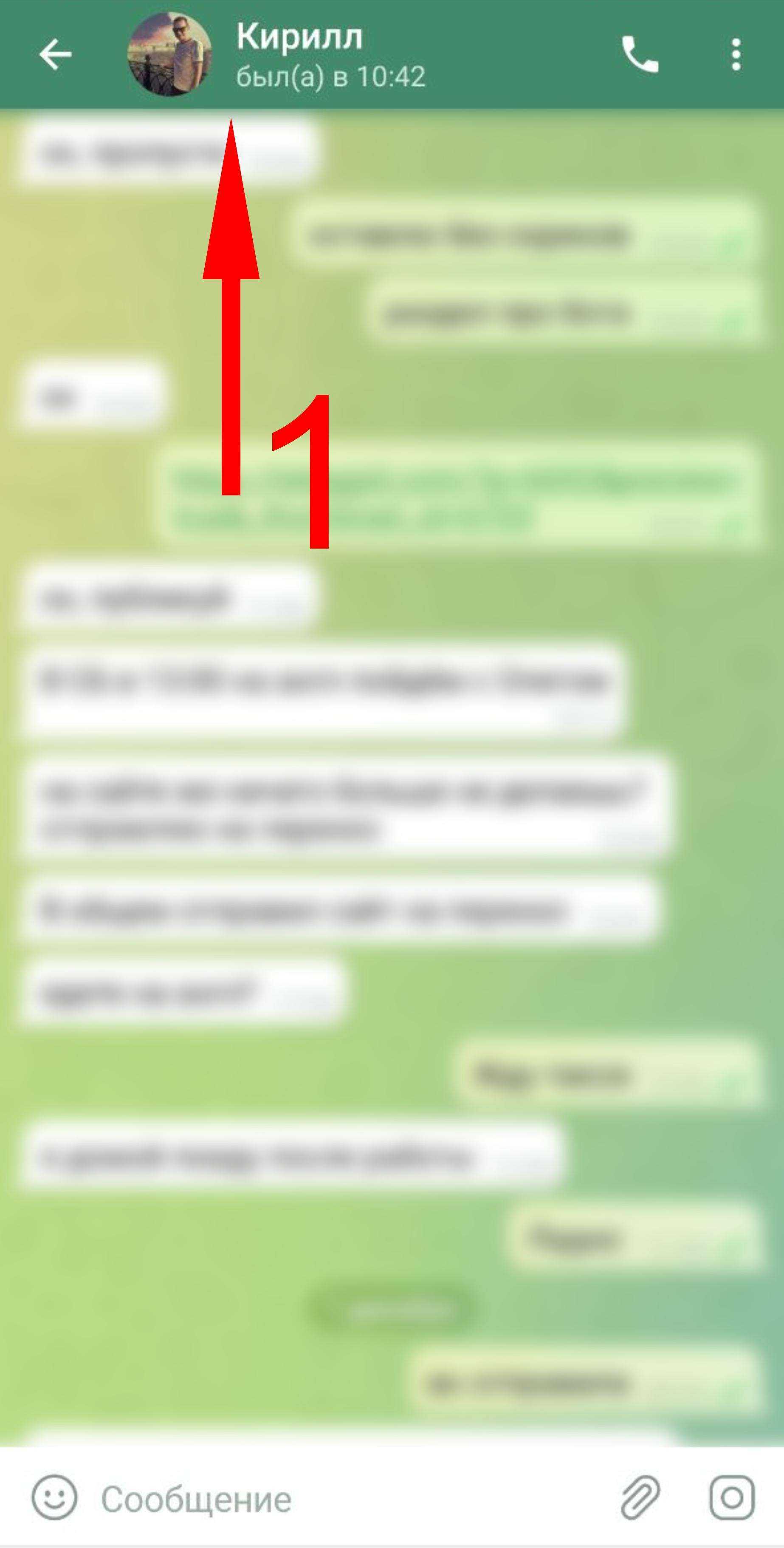
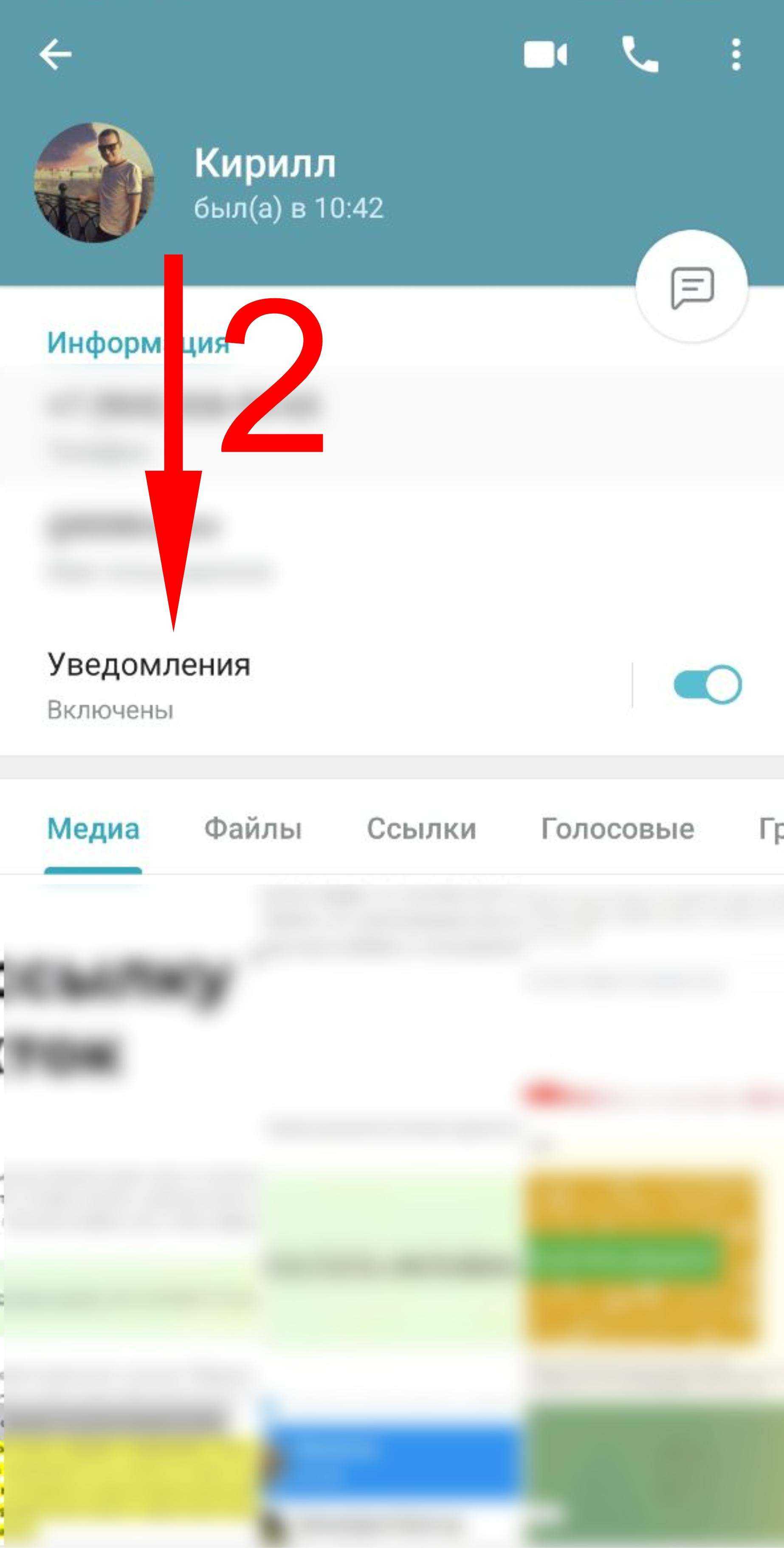
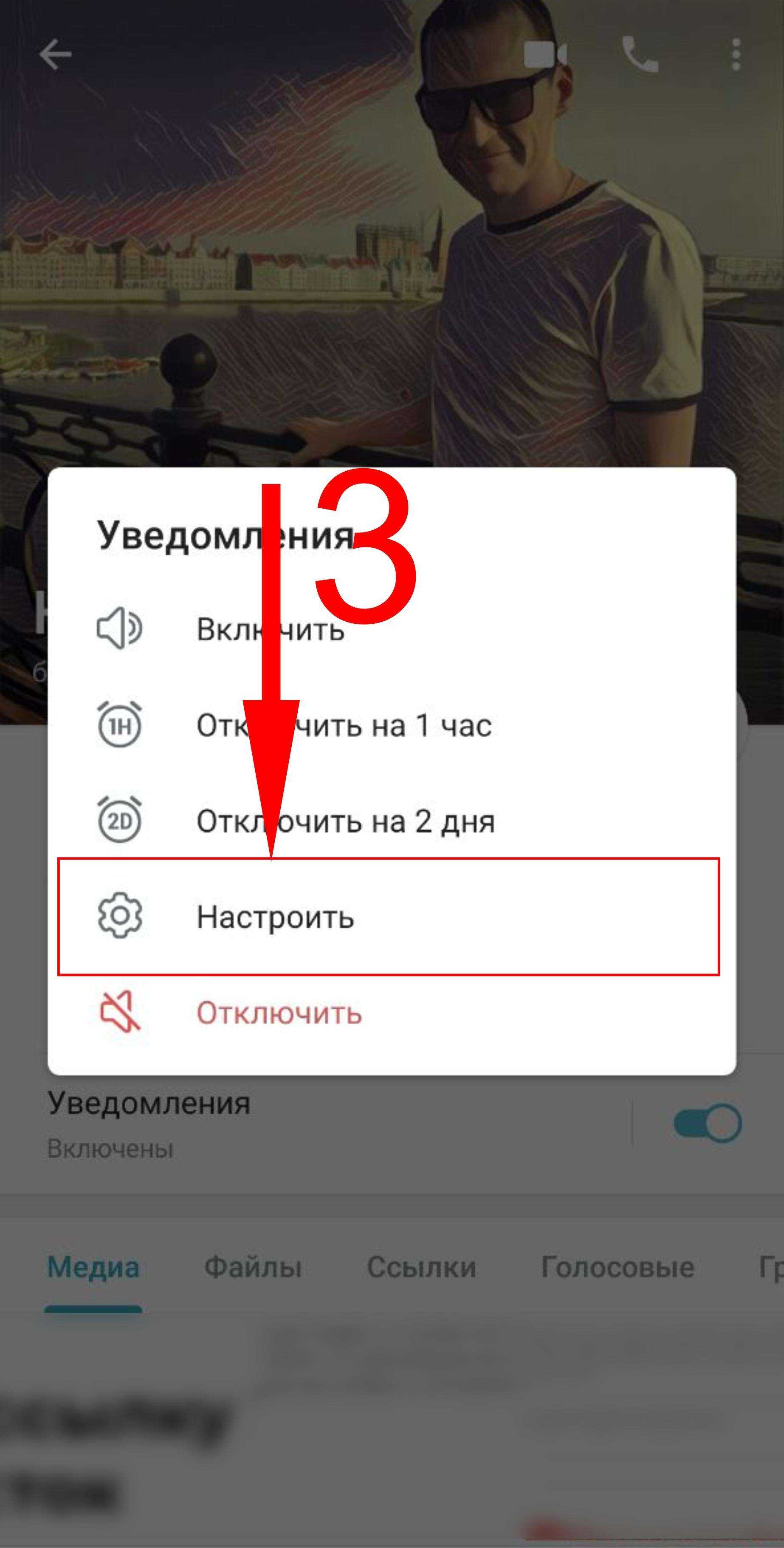
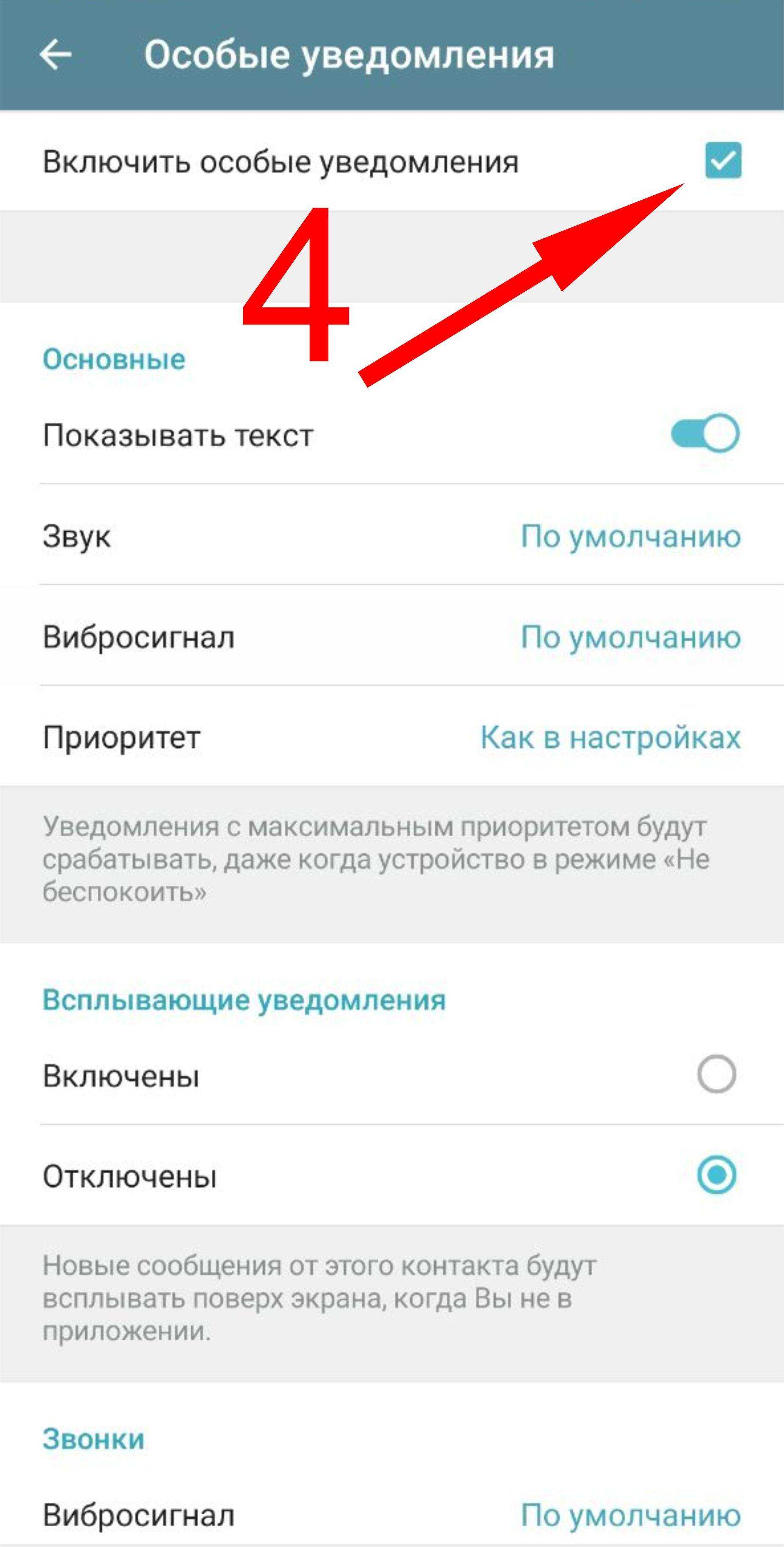
Версия Телеграмма для компьютера позволяет включать или отключать всплывающие уведомления о сообщениях, а также настраивать звук и то, как они размещаются на экране.
Как отключить звук уведомлений в Телеграмме
Далее мы покажем вам, как отключить уведомления в Telegram. Конечно, вы можете изменять параметры для каждого диалога, как мы показывали это выше. Однако, если вам хочется заглушить сигналы всех диалогов без полного отключения звука телефона, вам не нужно тратить время на каждого человека в своем списке контактов. Открывать все чаты и отключать оповещения для всех — неразумно. Поэтому:
- Откройте настройки уведомлений и звука (следуйте первому и второму пунктам шагов, описанных в предыдущем разделе).
- Теперь все нужные вам кнопки находятся прямо перед вами. Просто отключите тумблеры рядом с «Личный чат», «Каналы» и «Группы».
Если вы желаете отключить звук определенного чата или канала, вы можете установить время, когда выбранный разговор не будет мешать. Его очень легко настроить:
- Откройте чат или канал.
- Щелкните по имени пользователю, названию канала или группы.
- Нажмите на «Уведомления».
- Здесь можно запретить общение на час, 2 дня или насовсем. Выберите то, что вам подходит.
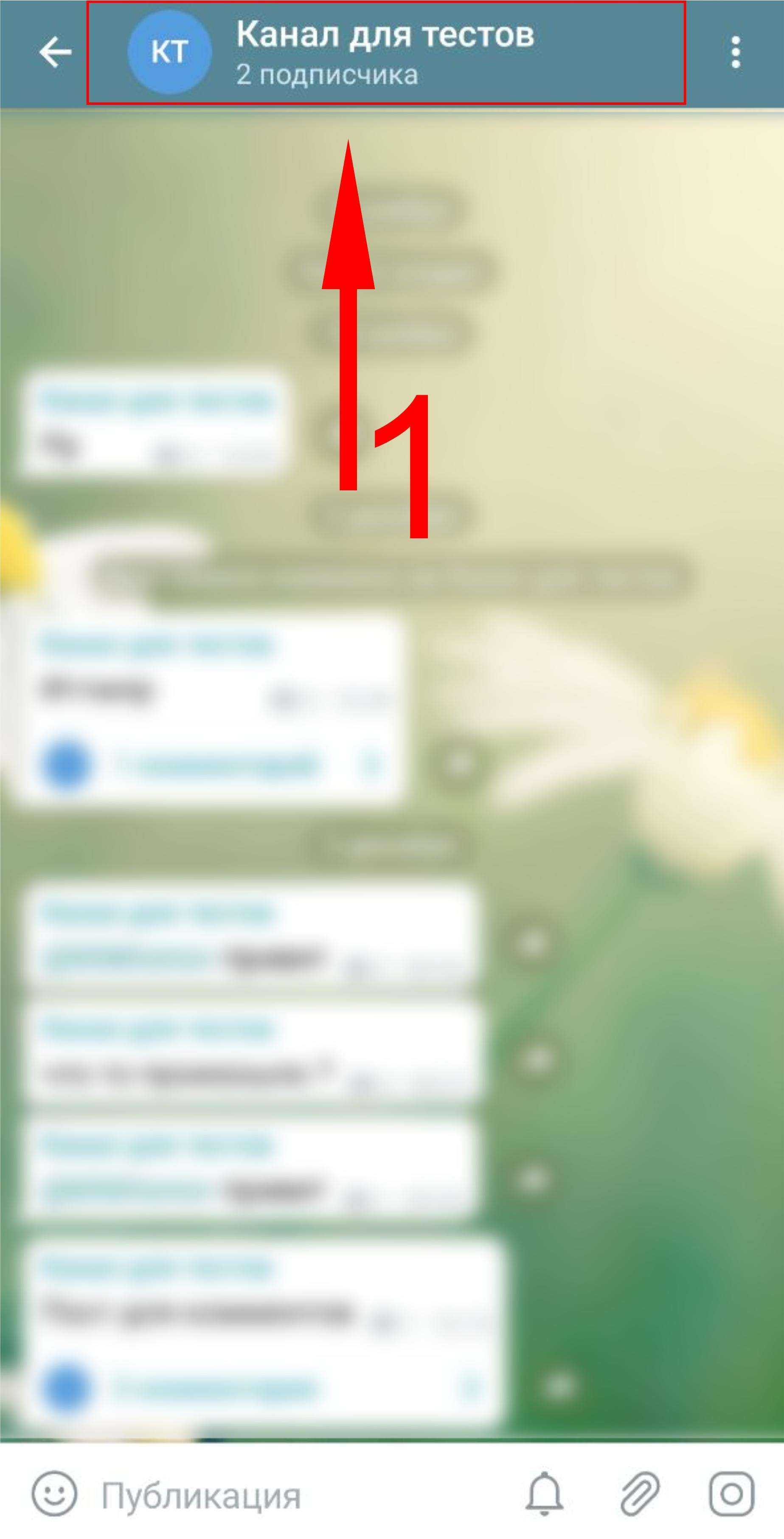
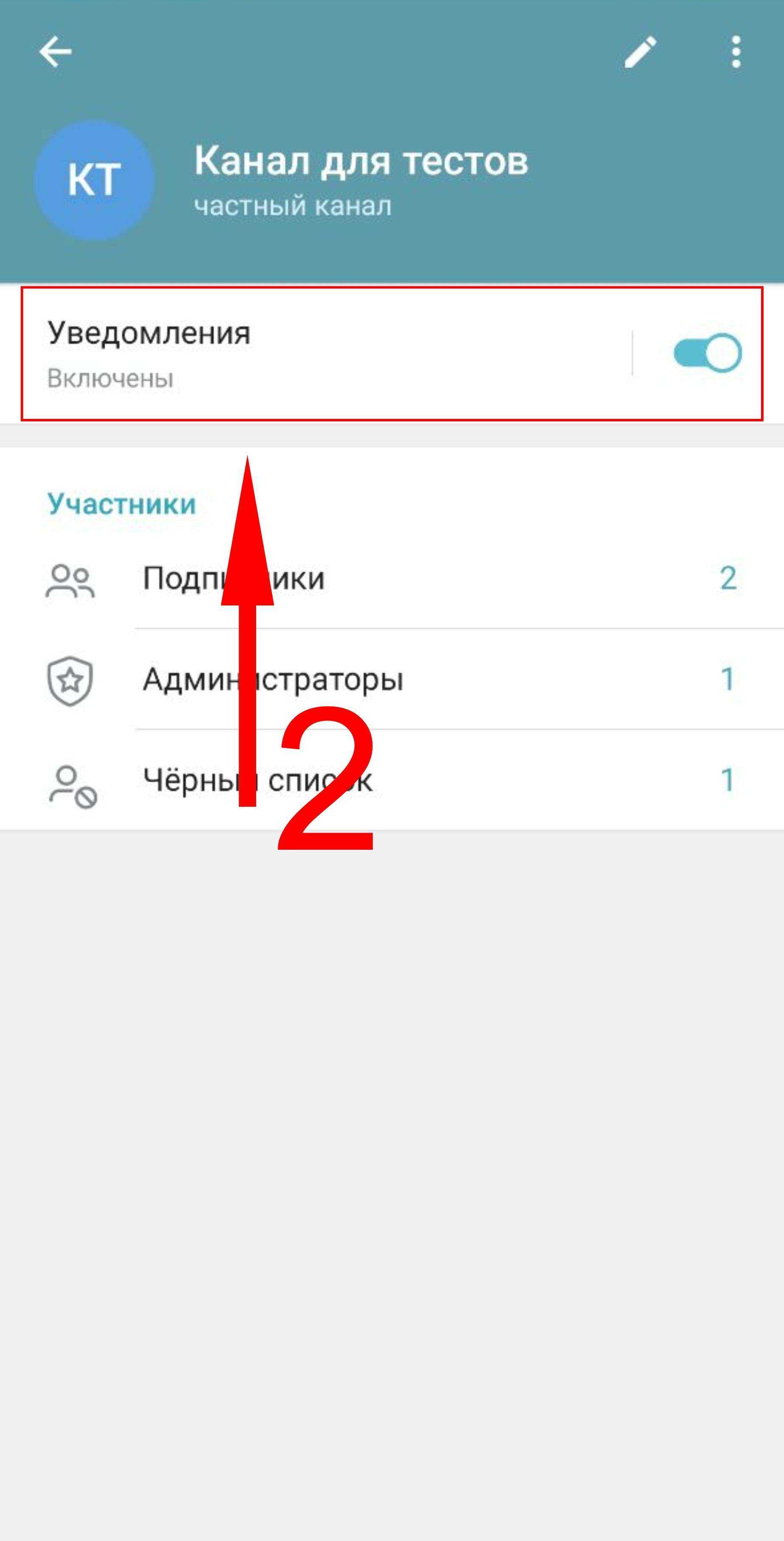
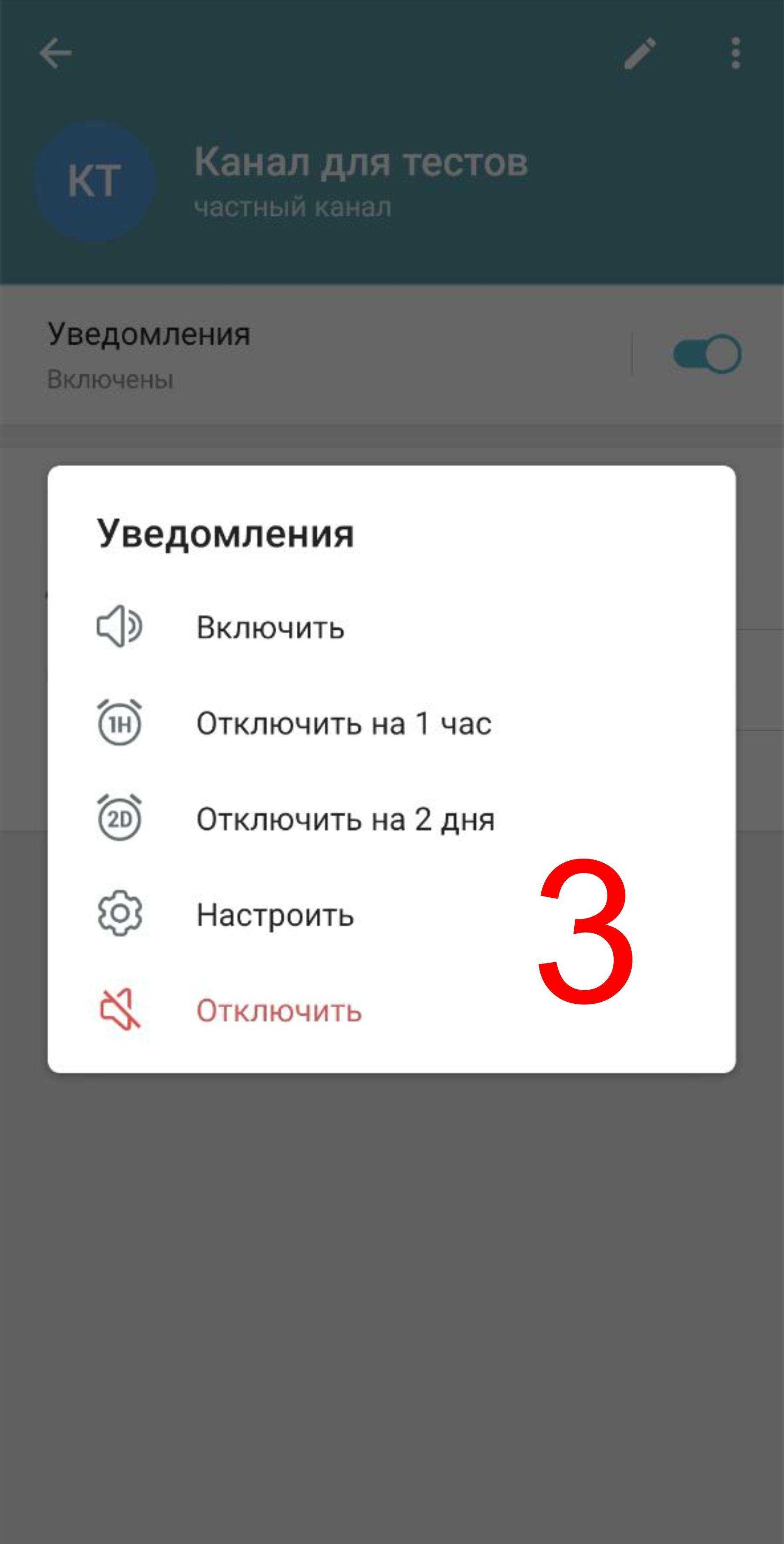
Как включить звук в Телеграм
Если вы отключали звук уведомления в чатах телеграмма, но решили вернуть его назад, Вам необходимо следовать тому же алгоритму, но в обратном порядке:
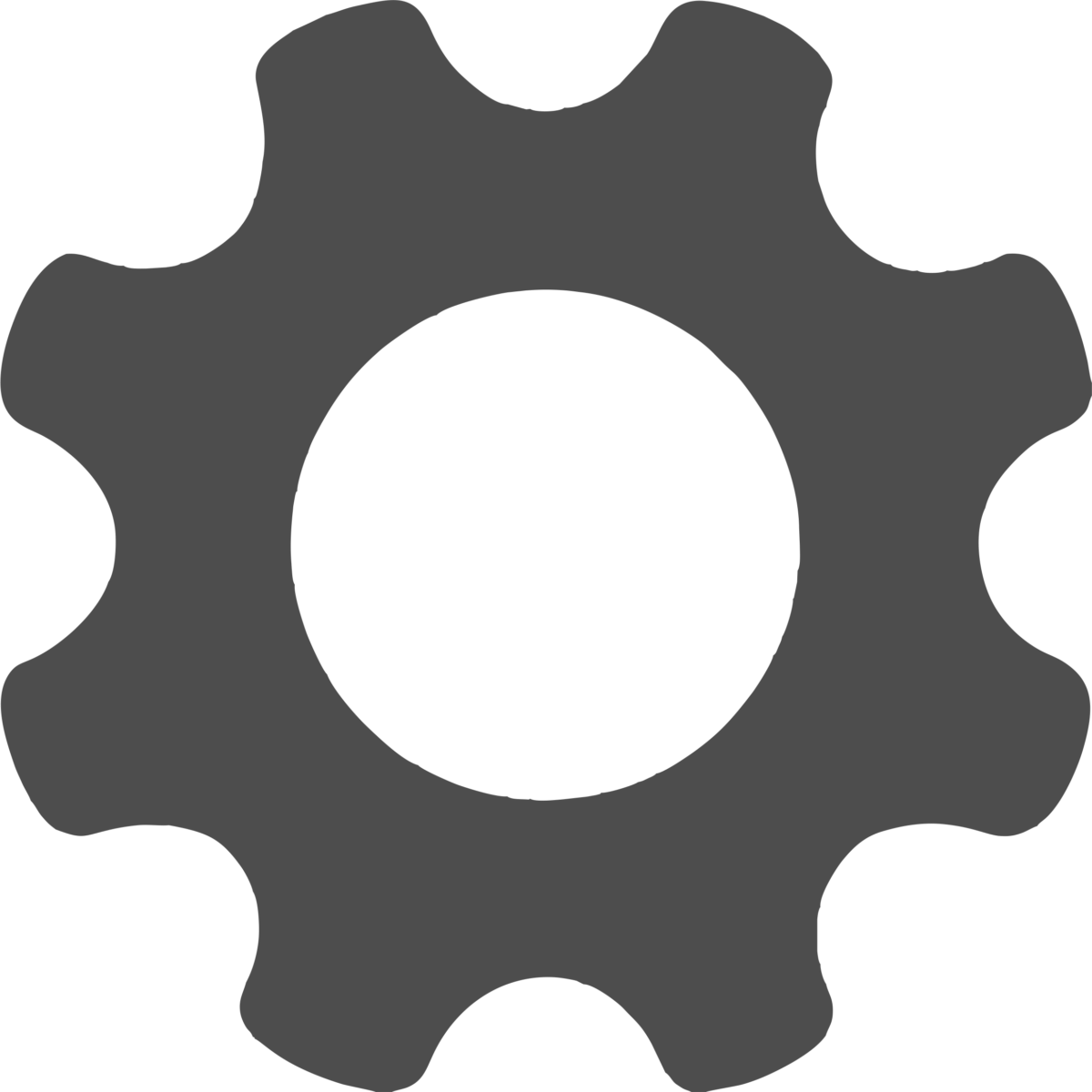
- Открыть приложение и зайти в «Настройки».
- Выбрать элемент уведомления и звук.
- Переключить тумблер в право на вкладке уведомления из чатов.
Почему в Телеграмме нет звука
Нет ни одной программы с идеальным функционалом и отсутствием «багов». Telegram Messenger не исключение, но он доказал свою полную работоспособность. Поэтому проблемы с работой этого приложения на Android отсутствуют, однако, не так давно стали появляться жалобы на то, что Telegram не предоставляет звуковую информацию, уведомляющую о входящих сообщениях. Возможные проблемы:
- Во-первых, рекомендуется проверить, отключены ли уведомления для определенного чата. Идем в чат. Для Android щелкните 3 точки. Если там написано «Включить», щелкните по этой записи.
- Внутренние сбои в приложении. Решение:
- Перезапустите приложение.
- Перезагрузите гаджет.
- Сбросьте настройки мессенджера на данные по умолчанию.
- Или полностью переустановите Messenger.
Как отправить сообщение в Телеграмме без звука
Недавно в Телеграмм была добавлена возможность отправлять сообщения без звука, даже если собеседник не включил «беззвучный» режим.
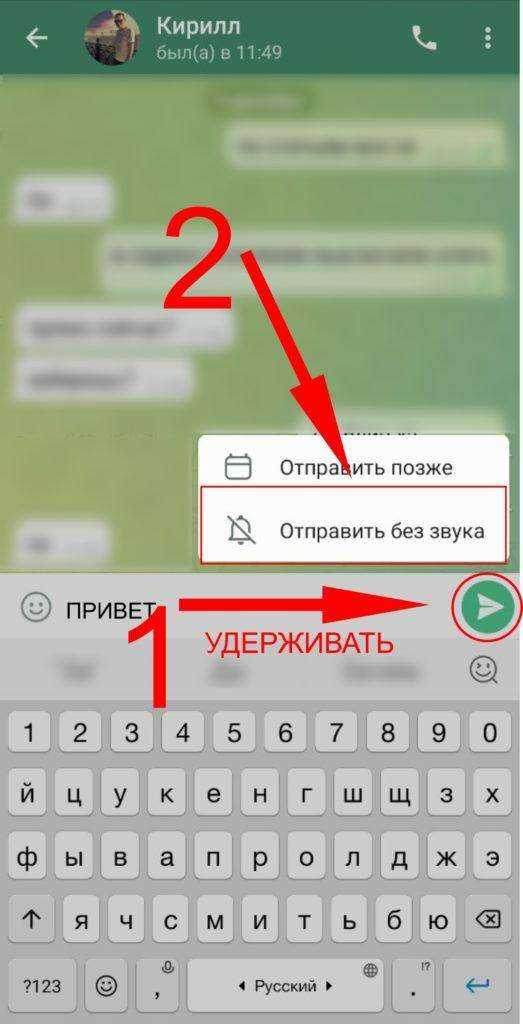
Для этого в мессенджере нужно зажать и удерживать «Отправить» несколько секунд, затем в открывшемся окне щелкнуть «Отправить без звука».
Телеграм заменил телефон

Поступательное развитие мессенджеров все больше и больше способствует переходу звонков в сферу интернет-телефонии. Лучшее качество, более дешевая, надежная и безопасная связь – это важные преимущества Telegram над практически любым оператором сотовой связи. Эффективность и безопасность, которые команда Павла Дурова сделала своими приоритетами в ходе развития мессенджера Телеграм и смежных проектов, являются, как показало время, востребованными товарами на рынке современной виртуальной телефонии.
Легкость в использовании, простота, логичность, удобство и интуитивная понятность функционала Телеграм – обеспечат ему преимущества над конкурентами в выбранной нише, а замечательная команда разработчиков – является гарантией того, что Телеграм не остановится в своем развитии.

Каждый раз, когда вы заканчиваете голосовую беседу в Телеграм, мессенджер просит вас оценить качество звонка. После каждого разговора нейронная сеть проводит анализ параметров на основе ваших отзывов и сигналов вашего устройства (естественно, она не имеет при этом доступа к содержанию разговора, а получает только техническую информацию о скорости сети, времени пинга, проценте потерянных пакетов и т.д.). Учет этих данных, благодаря встроенному машинному обучению впоследствии позволяет разработчикам оптимизировать десятки параметров, улучшая качество будущих звонков в Телеграм.
Очевидно, что даже те функции, которыми мессенджер пока не успел обзавестись, будут вскоре проработаны и успешно внедрены. Особенно обнадеживает в этом вопросе перспектива появления безопасных групповых аудио- и видео-бесед. Несомненно, такое обновление потенциально может вывести Телеграм на совершенно новый для него уровень. Ждем и надеемся на это!
Прослушиваются ли звонки в Телеграм

Звонки в Телеграм хорошо защищены и основываются на проверенном временем сквозном MTProto шифровании секретных чатов Телеграм по технологии end-to-end.

Прежде чем голосовой вызов будет принят, приложением выполняются предварительные действия. Вызывающая сторона должна связаться со стороной принимающей вызов и проверить готовность. Кроме того, обе стороны согласовывают используемые протоколы, заранее узнают IP-адреса друг друга или серверов Telegram, которые будут применяться для разговора (так называемые отражатели), а также генерируют одноразовый ключ шифрования данного голосового вызова.
Все это выполняется параллельно, с помощью нескольких инструментов Telegram API. Обе стороны разговора самостоятельно преобразуют речевую информацию в последовательность небольших фрагментов или пакетов, не более 1 килобайта каждый. Затем эта информация шифруется с использованием общего ключа, сгенерированного во время первоначального обмена.
Данный документ описывает процесс шифрования для каждого блока, исключая последующее голосовое кодирование, которое шифруется отдельно, с помощью совершенно другого ключа. Благодаря всем принятым мерам Телеграм может похвастаться крайне высокой степенью безопасности переговоров.

Чтобы дополнительно удостовериться в том, что соединение не было взломано, абонентам необходимо сравнить четыре эмодзи, размещенные в верхнем правом углу экрана во время разговора. Сочетание этих эмодзи разное для каждой новой беседы.
Для большей безопасности можно озвучивать эмодзи по очереди: первый собеседник называет два эмодзи и второй собеседник озвучивает еще два.
Изменение звука уведомлений через приложения
Есть также специализированные программы, при помощи которых можно поменять любые звуки на вашем телефоне, и мы рассмотрели несколько таких вариантов.
Notification Catch App
- Загрузите приложение из Google Play и установите на своем телефоне, после чего предоставьте все права для корректной работы;
- Теперь вам необходимо создать новый профиль в программе, который будет использоваться для настройки звуков. Для этого в программе нажимаете на значок «+»;
- В следующем окне введите название профиля, после чего в следующем окне кликните по вкладке Default;
- Здесь из списка выберите звуковое сопровождение, которое и будет использоваться для уведомлений. Все файлы предоставляются программой. Вы можете прослушать каждый из них;
- Теперь вернитесь обратно на главный экран и нажмите там вкладку «Приложения»;
- Далее нажмите значок «+», чтобы добавить в список программу, где и будет изменен звук оповещений, и укажите там ранее созданный профиль;
- С этого момента при поступлении уведомлений звук будет такой, как задан был в профиле.
При помощи этой утилиты вы с легкостью сможете назначить для каждого приложения на вашем смартфоне различные звуки, причем поменять их можно будет также в несколько кликов или удалить вовсе. Профилей можно создавать неограниченное количество.
Zedge
Это универсальная утилита для изменения обоев, видеообоев, рингтонов, уведомлений на вашем смартфоне в несколько кликов. Перед вами будет собрана огромная база, где можно сразу выбрать понравившийся вариант и установить его, ничего не загружая в сторонних приложениях. В нашем случае Zedge позволяет быстро заменить звук для уведомлений любой музыкой, в том числе и новинками 2020 года.
- Скачайте программу в Google Play и установите на смартфоне;
- При первом запуске предоставьте все права, иначе приложение не сможет устанавливать автоматически обои, рингтоны, звуки для уведомлений;
- В главном меню перейдите в раздел «Уведомления»;
- Выберите из списка музыкальную композицию. Можете прослушать ее здесь же в режиме реального времени. Для этого требуется наличие интернета;
- Как только выбрали понравившийся вариант, нажмите внизу вкладку «Установить»;
- Из списка выберите пункт «Установить уведомление», и в течении нескольких секунд будет по умолчанию установлена эта музыка для оповещений на вашем телефоне.
В любой момент вы сможете поменять звуки, как для уведомлений, так и для всех остальных установок. Если вам мешает реклама, присутствует возможность покупки полной версии, где она отсутствует.
Как убрать
Разработчики предусмотрели несколько способов отключить всплывающие окна в Телеграмме. Пользователи могут убрать оповещения от конкретного контакта, группы или канала. Также можно перевести телефон на виброрежим, чтобы не слышать звук от входящих смс. Разберем каждый из методов отключения подробнее.
В переписках
Отключить уведомления от конкретного чата может понадобиться в тех случаях, когда требуется соблюдение тишины. Например, переписка ведется во время лекции, собрания. Абонент обычно видит высветившееся оповещение, но оно не сопровож-дается звуком или вибрацией.
Чтобы настроить такую опцию, нужно войти в чат и нажать на три точки. Высветится несколько действий для выбранной беседы, среди которых будет «Отключить уведомления».
Оградить себя от оповещений от конкретного человека или группы можно и другим способом. Для этого надо зайти на страницу собеседника и напротив пункта «Уведомления» передвинуть бегунок вправо.
Во всех сообщениях
Настройка звука для каждого контакта по отдельности требует много времени.
Чтобы полностью убрать сигналы всех оповещений, необходимо:
- Открыть раздел настроек приложения.
- Во вкладке «Уведомления и звуки» можно настроить все варианты извещений:
- информировать о входящих месседжах;
- показывать текст;
- исключения (добавить те контакты, сообщения от которых нужно показывать).
В групповых беседах и каналах
Большое количество сообщений в беседах, сопровождаемых громкими оповеще-ниями, очень быстро надоедает.
Отключение уведомлений в Телеграме.
Выключить уведомления от диалога в «Телеграме» можно следующим образом:
- Открыть приложение.
- Отыскать группу, в которой идет активное обсуждение.
- Перейти в раздел «Notification» (три точки в верхнем углу).
- Отключить сигнал входящих сообщений.
Управление звуковыми уведомлениями в Telegram
Сигналы от приложения можно активировать или отключить в любое время.
Включение
Для активации всех звуковых сигналов в беседах выполняют следующие действия:
- Запускают Telegram. Переходят в меню, нажимая на значок в виде 3 полос.
- Открывают вкладку «Звук». Переводят ползунок вправо для восстановления оповещений.
Сигналы от отдельных диалогов включают так:
- Переходят в нужную группу. Нажимают на заголовок в верхней строке. Откроется окно с информацией о сообществе или пользователе.
- Выбирают пункт «Уведомления». Во всплывающем окне появляются параметры. Можно включить, изменить, отключить музыку или вибрацию на некоторый период.
- Отмечают подходящий вариант. Рядом с названием диалога будет отображаться перечеркнутый колокол.
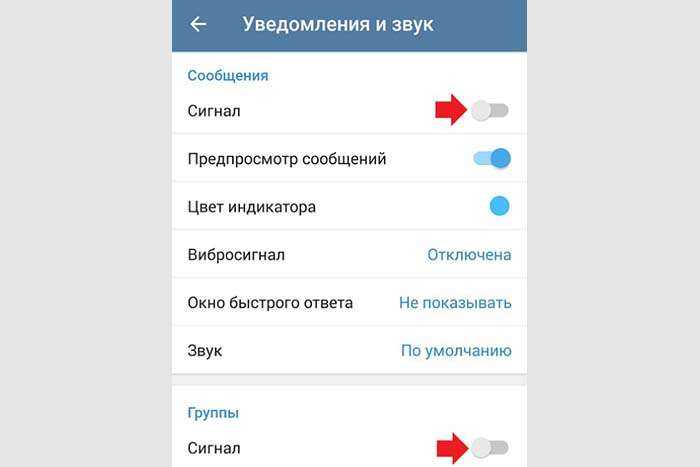
Сигналы от отдельных диалогов включают в пункте «Уведомления».
Отключение
Деактивировать можно уведомления некоторых или всех бесед.
В первом случае выполняют следующие действия:
- Открывают меню. Переходят в раздел «Звуки».
- Переводят ползунок возле нужных пунктов. Можно отключить сигналы только от каналов, пользователей или групп.
Это делают так:
- Выбирают подходящий диалог или канал. Нажимают на название сообщества или пользовательского аккаунта.
- Открывают пункт «Уведомления». Задают время, в течение которого сигналы подаваться не будут.
Как поставить мелодию на смартфоне с чистым Android 8.1.0
Для начала покажем, что нужно сделать, для того чтобы поставить мелодию на звонок на смартфоне с чистым Android, то есть на смартфоне без сторонних оболочек от производителя. Примером такого смартфона являются устройства из линеек Google Nexus и Google Pixel. В нашем случае это будет Google Nexus 5X с Android 8.1.0.
Для начала нужно открыть настройки Андроида. Это можно сделать несколькими способами. Например, вы можете использовать иконку на рабочем столе или найти приложение «Настройки» в списке всех приложений. Но, самый простой способ – это открыть верхнюю шторку и нажать на кнопку настроек.
После открытия настроек нужно перейти в раздел «Звук».
В результате перед вами откроется страница с настройками звука. Здесь можно настроить громкость звонка, будильника, а также изменить другие параметры касающиеся воспроизведения звуков. Среди прочего здесь есть раздел «Рингтон», откройте его, для того чтобы поставить мелодию на звонок.
После этого перед вами появится список стандартных мелодий для звонка и вы можете поставить одну из них. Но, если ни одна стандартных мелодий вам не подходит, то вы можете добавить собственную мелодию. Для этого нужно нажать на ссылку «Добавить рингтон», которая находится в самом низу списка.
После этого появится файловый менеджер, с помощью которого можно выбрать мелодию. По умолчанию, файловый менеджер открывается на вкладке «Недавние». Для того чтобы перейти к другим источникам файлов нажмите на кнопку в левом верхнем углу.
После нажатия на эту кнопку появится меню, в котором можно выбрать источник, с которого нужно выбрать мелодию. Если нужная вам мелодия хранится в памяти устройства, то кликните на название вашего смартфона. Также с помощью данного файлового менеджера можно выбрать мелодию, которая хранится в облачном хранилище, в папке «Загрузке» или в других местах.
После того как вы выберите мелодию в файловом менеджере вы вернетесь к списку доступных мелодий звонка.
Теперь, для того чтобы поставить мелодию на звонок, вам остается только выбрать добавленную композицию и нажать на кнопку «ОК» для сохранения настроек.
Еще раз отметим, что описанная выше инструкция относится к смартфонам с чистым Android, без каких-либо сторонних оболочек. Если у вас смартфон с не стандартной оболочкой, то процесс установки мелодии на звонок может отличаться. Но, даже в этом случае отличия будут не значительными и используя информацию с этой статьи вы сможете разобраться. Для примера мы дополнительно рассмотрим процесс установки мелодии на смартфоне Samsung Galaxy S4 c оболочкой TouchWiz.
Смена рингтона на Android 8.0
На Android 8.0 путь немного отличается: «Настройки» → «Звук» → «Расширенные настройки» → «Рингтон» → «Хранилище мультимедиа».
Меняем оповещения
Сразу дадим полезный совет – звук Телеграмма на СМС должен быть коротким, не стоит устанавливать длинную полноценную мелодию. Вам очень быстро надоест слушать вступительные ноты: подавляющему большинству людей ежедневно приходит огромное количество сообщений. Поэтому остановитесь на разумном выборе!
На телефоне
Теперь к делу – попробуем разобраться, как в Телеграмме изменить звук сообщения:
- Откройте приложение;
- Нажмите на кнопку настроек справа снизу (на Айфоне) или жмите на три полоски слева наверху и переходите к настройкам (Андроид);

Ищите раздел «Уведомления».
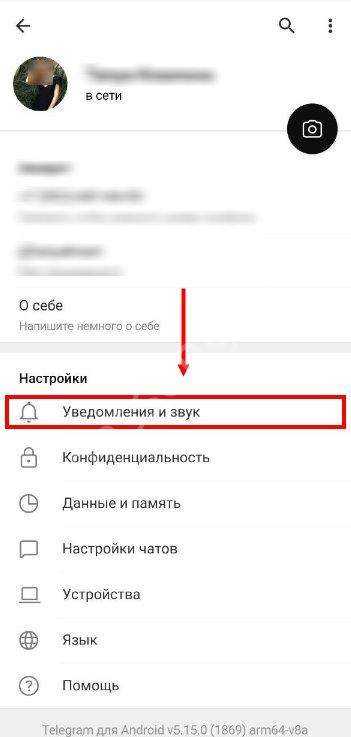
Откроется несколько блоков – вы можете выбрать звук сообщений Telegram, оповещения о чатах и уведомления от каналов. Как только вы нажмете на соответствующую иконку, откроется меню доступных мелодий — меню «Рингтон».

- Пролистайте список и найдите подходящий вариант;
- Тапните, чтобы прослушать и убедитесь, что напротив появилась галочка;

Нажмите «Готово», чтобы сохранить внесенные изменения.
Приведенная выше инструкция подходит пользователям мобильной версии мессенджера – на Айфоне и Андроиде. Рингтоны для выбора должны быть установлены в вашем смартфоне. Система Телеграма не предоставляет выбора звуков.
Владельцам Айфонов придется смириться – скачать звук уведомления Телеграмма не получится, доступны только двадцать предустановленных системой вариантов. Ликуют пользователи Андроида – их выбор куда шире.
Вы можете загрузить любую коротенькую композицию в память смартфона – она появится в меню доступа! Скачать SMS-sound/звук на Telegram можно из интернета – забейте соответствующий вопрос в поисковую строку – вы получите огромное количество результатов выдачи. Только успевайте выбирать!
В интернете можно найти тематические подборки – обращайте внимание на длительность звучания музыки. Помните, длинные мелодии ни к чему!
На компьютере
Если вы откроете соответствующие параметры, не найдете такой опции:
- Войдите в мессенджер;
- Нажмите на три полоски наверху слева;
- Перейдите к настройкам и откройте раздел «Оповещения»;
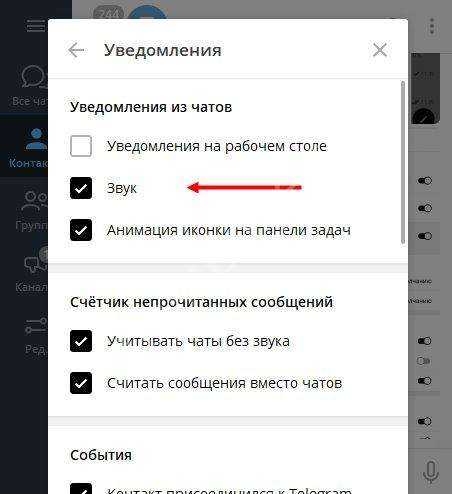
Здесь вы можете только включить или выключить звуковое сопровождение.
Единственный выход – поменять настройки операционной системы! Но мы не советуем делать так, чем вам не нравится оригинальный звук
Но на всякий случай — сначала нужно скачать звук Телеграмма в формате .wav, а затем:
- Откройте проводник и вбейте путь C:Windowsmedia;
- Положите туда загруженный файл;
- Нажмите на кнопку меню «Пуск» и откройте «Параметры»;
- Перейдите к разделу «Система», откройте одноименную вкладку, далее – «Изменение параметров»;
- Найдите в списке нашу мелодию и выберите ее, щелкните «ОК» для сохранения внесенных изменений.
Вы узнали, как поменять звук уведомления в Телеграмме – воспользуйтесь нашими советами, чтобы поставить новенькую мелодию! Если классические рингтоны надоели, самое время внести некоторое разнообразие доступными средствами.
Поэтапное отключение
Но есть возможность отключать определенные элементы: от пользователей, чатов, групп и т.д. Чтобы сделать это, добейтесь следующего:
- Запускаете мобильное приложение.
- Переходите в контакт или диалог.
- Сверху нажимаете на наименование или имя.
- Щелкаете по значку трех точек справа сверху.
- Ищите обозначение «Уведомления».
- Изменяете значение ON на OFF.
- Больше они не будут вас отвлекать.
Но может возникнуть такая проблема: в Телеграмм не приходят уведомления, как быть? Чтобы решить этот негативный момент, необходимо просто выполнить все наши указания, только везде, где нужно менять показатель, сделать наоборот, то есть OFF поменять на ON. Больше вы не будете сталкиваться с подобными неприятными моментами.
https://youtube.com/watch?v=0O1kgTaCAJM
Подобного рода манипуляции позволяют настроить оповещения таким образом, чтобы они не доставляли вам проблем, и вы всегда могли избавиться от ненужных сигналов и оставить только самые важные элементы. Помните о наших рекомендациях, и у вас все получится, постарайтесь протестировать все вышеописанное.